WPSWord怎么设置背景图片 几步操作就可以
2022-10-10 13:55:08 作者:佚名 我们有时候在WPSWord中编辑页面的时候,经常需要在页面中插入一张图片来美化背景,可能对于刚刚接触WPS的用户来说这个操作不是很熟悉,下面就来教教大家如何插入图片背景。
【操作说明】
首先我们不能直接在页面中插入一张图片然后将图片置于底层当作背景,这样做很不明智。
我们要做的是点击上方的【页面布局】,在里面选择【背景】-【图片背景】。
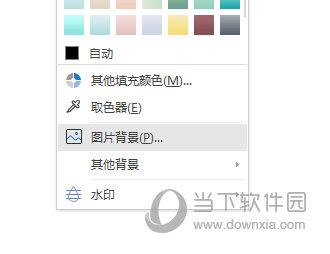
之后我们在填充效果中【选择图片】。
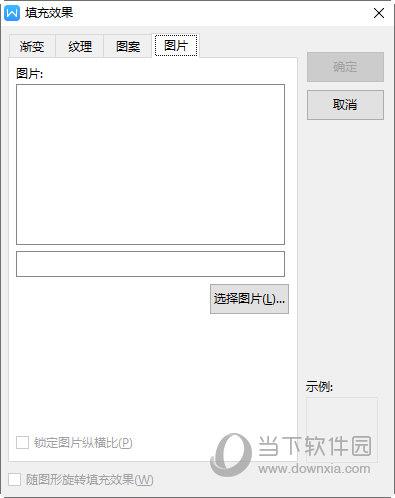
图片选择后就可以看到背景了,背景完全不影响当前文字的排版布局。
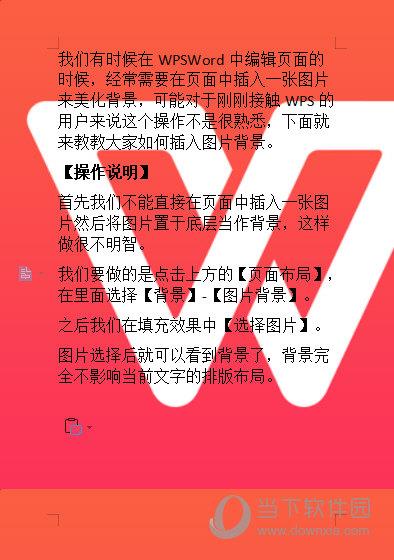
以上就是WPSWord设置背景图片的操作方法了,非常简单,当然了不仅仅只有图片,你还可以填充图案或者填充渐变色让页面变得更美观,小伙伴们赶紧去试下吧。











